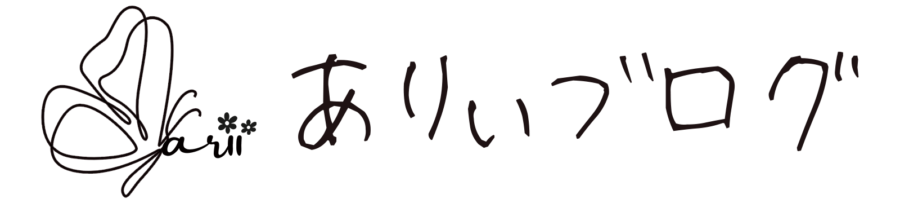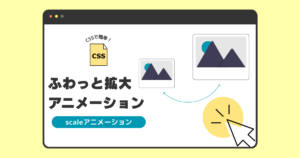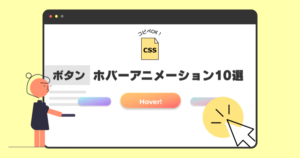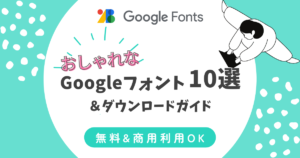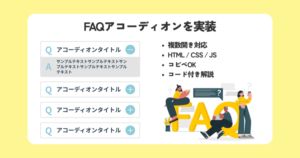はじめに:ステップバーってなに?
Webサイトや申込フォームなどでよく見る「Step1 → Step2 → Step3」のような表示、それがステップバーです。
ユーザーが「今どの段階にいるのか」を視覚的に理解できるようになり、 とくにお問い合わせや予約フォームなど、複数ページにまたがる導線では安心感や離脱防止にもつながります。
今回は、SWELLなどのWordPressテーマを使っていて、HTMLやPHPがわからない人でも、 簡単なHTMLとCSSの追加だけで実装できる方法を紹介します。
※JavaScriptやPHPの知識は不要です。
ステップバーの表示イメージ(Step01 → Step02→ Step03)
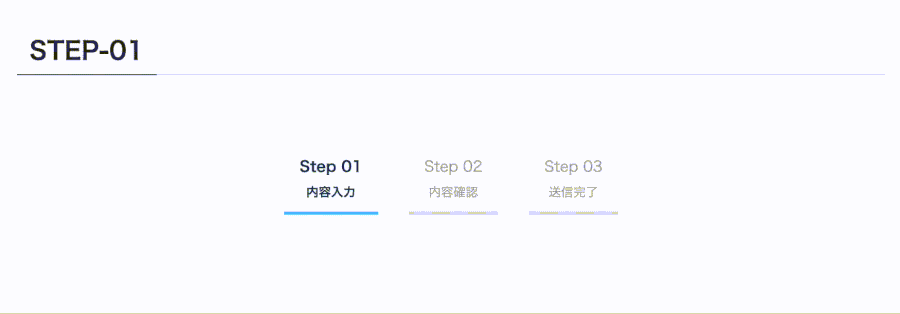
- 「今どこにいるか」がわかる表示を入れたいけど、プラグインやPHPは難しそう…
- SWELLやTHE THORなど、ビジュアルで編集できるWordPressテーマを使っている
- コピペでとりあえずステップバーを付けてみたい!
この方法は、アナログだけど確実に動く、初心者向けの手法です!
実装ステップ
SWELLの「カスタムHTMLブロック」や「コードブロック」に、以下のコードをコピペしてください。
<div class="step-bar">
<ul class="step-list">
<li class="step current">Step 01<br><span>内容入力</span></li>
<li class="step">Step 02<br><span>内容確認</span></li>
<li class="step">Step 03<br><span>送信完了</span></li>
</ul>
</div>この中の「current」クラスが今いるステップになります。 (この例では「Step 01」が強調されます)

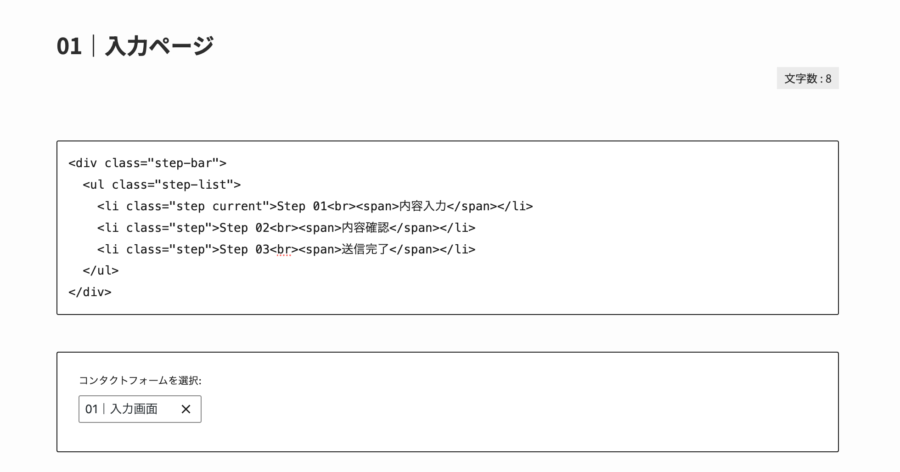
- 入力ページ:Step 01に
.current - 確認ページ:Step 02に
.current - 完了ページ:Step 03に
.current
というように、各ページでどの<li>にclass="current"をつけるかを手動で切り替えます。
1ページ目の例:
<div class="step-bar">
<ul class="step-list">
<li class="step current">Step 01<br><span>内容入力</span></li>
<li class="step">Step 02<br><span>内容確認</span></li>
<li class="step">Step 03<br><span>送信完了</span></li>
</ul>
</div>2ページ目の例:
<div class="step-bar">
<ul class="step-list">
<li class="step">Step 01<br><span>内容入力</span></li>
<li class="step current">Step 02<br><span>内容確認</span></li>
<li class="step">Step 03<br><span>送信完了</span></li>
</ul>
</div>3ページ目の例:
<div class="step-bar">
<ul class="step-list">
<li class="step">Step 01<br><span>内容入力</span></li>
<li class="step">Step 02<br><span>内容確認</span></li>
<li class="step current">Step 03<br><span>送信完了</span></li>
</ul>
</div>あわせて確認しよう:ページごとの「ページID」
ステップバーのCSSを反映させるには、ページIDを正しく指定する必要があります。
- WordPressの編集画面URLに
post=◯◯の数字がある(これがページID) - CSSでは
.page-id-◯◯として使う - ステップの数だけIDも分かれているはずなので、各ページごとにID+currentの位置を確認しておくのがポイント!
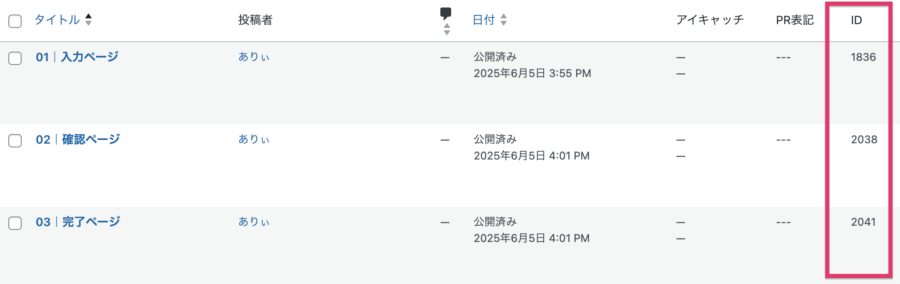
次に、管理画面「外観 → カスタマイズ → 追加CSS」に以下を貼り付けましょう。
/* ========= ステップバー位置ハイライト ========= */
.page-id-1234 .step-bar {
margin-bottom: 40px;
text-align: center;
}
.page-id-1234 .step-list {
display: flex;
justify-content: center;
gap: 30px;
padding: 0;
list-style: none;
counter-reset: step;
}
.page-id-1234 .step {
position: relative;
padding: 10px 15px;
font-size: 0.9rem;
color: #aaa;
border-bottom: 3px solid #ddd;
transition: all 0.3s ease;
}
.page-id-1234 .step span {
font-size: 0.75rem;
display: block;
margin-top: 5px;
}
.page-id-1234 .step.current {
color: #1e3a5f; /* テキストカラー */
border-bottom: 3px solid #5ac8fa; /* ハイライトの下線カラー */
font-weight: bold;
}※ステップの色はサイトデザインに合わせて調整してOK!
応用:フォーム以外でも使えるよ!
今回紹介した「ステップバー」の仕組みは、入力フォーム以外にも応用できます。
例えば…
- サービス申込みフロー
→「Step1:内容確認 → Step2:支払い → Step3:完了」など - 採用情報ページ
→「Step1:募集要項 → Step2:応募方法 → Step3:選考フロー」 - 診断コンテンツや学習導線
→「Step1:質問 → Step2:集計 → Step3:結果表示」
こういった「段階を追って案内する導線」があるページなら、どんな場面でも活用できます。
PHPやJavaScriptを使わずに「それっぽく見せられる」ので、
サイトに“少し手を加えたい”ときにぴったりな仕組みです。
まとめ:まずはできるところから!
今回は、コピペでできるステップバーの作り方をご紹介しました。
SWELLなどのテーマを使っている方で、 「ページをまたぐ導線をわかりやすくしたい!」と思っている人にはとてもおすすめです。